讓您的 Android 手機始終保持最佳速度的終極指南
已發表: 2022-05-23和電腦一樣,智能手機的壽命也是有限的; 安卓手機也不例外。 隨著時間的推移,您的 Android 手機會變慢,無法滿足您不斷增長的智能手機需求。
由於硬件磨損和軟件過時並且無法處理最新的應用程序/遊戲,您的手機會隨著時間的推移而變慢是不可避免的。 然而,這種放緩發生在多年的時間裡。 如果您的手機在購買幾個月後看起來很慢,那肯定是因為您沒有對其進行優化。
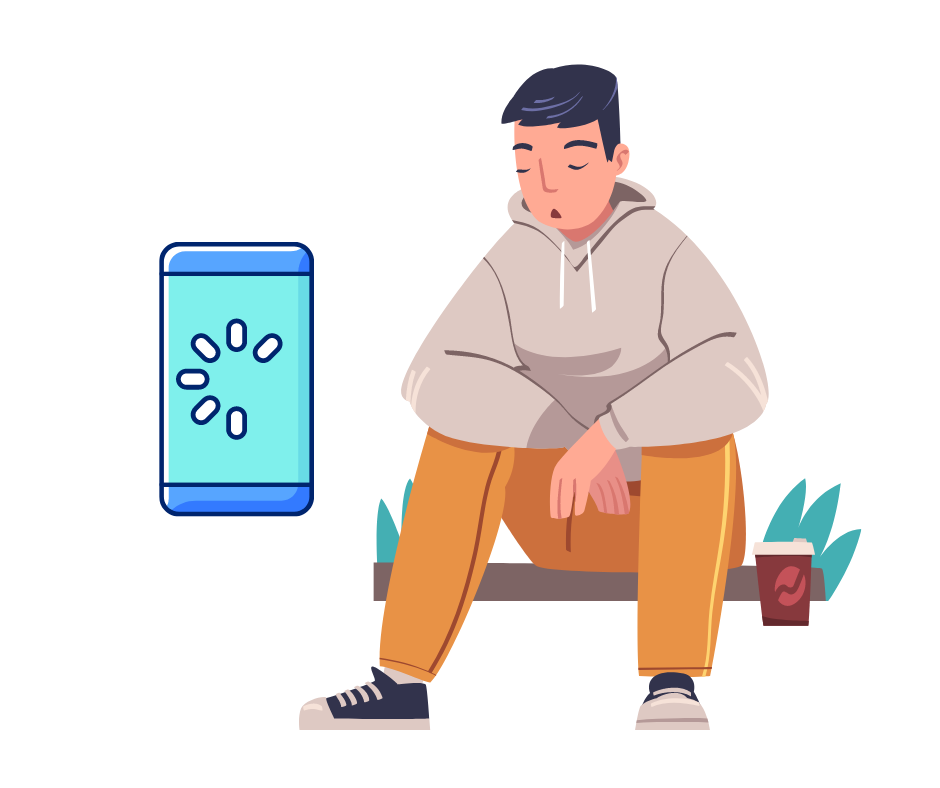
在大多數情況下,緩慢的 Android 手機是因為用戶不知道適當的優化做法來使手機保持最佳速度。
例如,就在上個月,我有幸親眼目睹了一部超過 18 個月沒有優化過的手機,當時我婆婆讓我嘗試修復她的手機,然後才把它扔到抽屜裡(小米紅米手機)注 9 專業版)。 她只知道如何使用 WhatsApp、Facebook、YouTube 和撥打電話。 她可能從未點擊過設置齒輪圖標,因此優化手機甚至不是一個選項。
我花了 2 個小時修她的手機(大部分時間都花在更新東西上),但它變得和新的一樣好,她認為我神奇地“更新”了她“太舊”的手機。 我所做的只是清理垃圾(數十 GB)並將軟件和應用程序更新到最新版本。
現在這只是一個例子; 要使手機保持與購買時相同的速度,您需要做很多事情。 今天,我將介紹多種優化實踐,以使您的 Android 手機保持最佳速度。 我還將分享一些技巧,這些技巧可以幫助舊的 Android 手機保持最佳速度,即使它的硬件和軟件無法跟上最新的技術進步。
為什麼手機會隨著時間變慢?
要了解優化手機的必要性,首先要了解手機速度變慢的原因。 主要有兩個原因。 首先,您的手機上有太多數據,而且它的軟件已經過時,無法跟上最新的應用程序和更新。 其次,由於磨損,您的硬件現在運行速度較慢,因此手機運行速度較慢。
下面我將解釋這兩個問題:
#1。 垃圾數據和軟件問題
當您用媒體和新應用程序填滿手機時,它會變慢。 更多數據意味著您的手機必須搜索更多數據才能完成任務,即使這僅意味著導航。 通常,這會降低文件管理器和存儲大量數據的應用程序(如 WhatsApp、Facebook、YouTube 等)的速度。
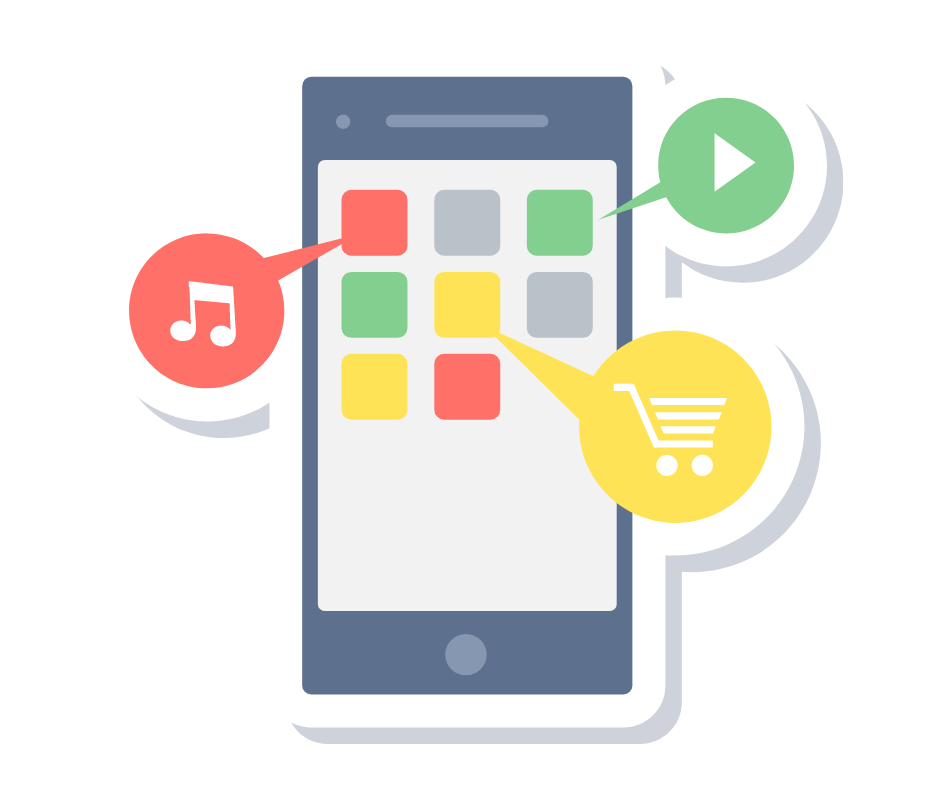
如果您注意到即使在設置菜單中手機速度整體變慢,這可能是一個過時的軟件問題。 您的手機製造商會不斷向您的手機發送最新的安全和性能更新,以確保它跟上最新的變化,具體取決於他們支持特定手機升級的時間。
您需要手動下載並安裝這些更新。 如果你不這樣做,你的手機可能會因為缺乏最新的改進而感覺遲鈍。 對於手機軟件版本升級等大更新尤其如此。
#2。 硬件變慢
由於持續使用,您的手機硬件(例如 CPU 和 GPU)可能會磨損並變慢。 然而,這個問題通常困擾著廣泛使用手機玩圖形豐富遊戲的遊戲玩家。 多年來,來自知名製造商的大多數手機都經過優化,可以處理諸如瀏覽、社交媒體、通話等休閒手機使用。
但是,如果您的手機已經足夠老了,即使硬件很好,它也可能會感覺遲鈍。 那是因為即使你的手機很好,裡面的應用程序已經更新,需要最新的硬件。 您可能已經註意到,來自活躍開發者的應用程序通常每月更新一次。 在這些更新期間,他們引入了利用市場上新硬件功能提供最佳體驗的功能。

這不僅限於第三方應用程序。 您手機上的默認應用程序(例如來自 Google 的應用程序)也會不斷更新。 因此,即使您不安裝任何東西,您的手機硬件仍然會隨著時間的推移而過時,以處理最新的默認應用程序更新。
修復硬件問題有點困難,因為您通常必須購買新手機。 但是,我將列出一些可能有助於老手機用戶繼續使用手機的解決方案。
保持手機清潔。
從上面的解釋中,您可以看到只保留手機上所需的數據是多麼重要。 在清潔手機時,您希望擺脫任何不使用的應用程序和不再需要的媒體文件。 即使您無法刪除媒體文件,也最好將它們上傳到 Google Drive 或 Google Photos 等雲存儲中,而不是將它們保存在手機存儲中。
現在找到這個龐大且不需要的數據是真正的問題。 值得慶幸的是,Google 文件管理器的文件可以通過自動為您排序數據來簡化此過程。 在大多數 Android 手機上,默認情況下會安裝 Google 文件極客,但如果您的手機沒有,您可以隨時下載它。
它將分類並顯示您的數據以及確切的大小,因此您可能知道佔用最多空間的內容。 當您點擊特定類別時,它可以進一步縮小數據范圍。 例如,如果您打開應用程序,它會允許您按大小、未使用的應用程序、遊戲等對它們進行排序。您可以使用此信息來查找和刪除佔用太多空間或不經常使用的應用程序.
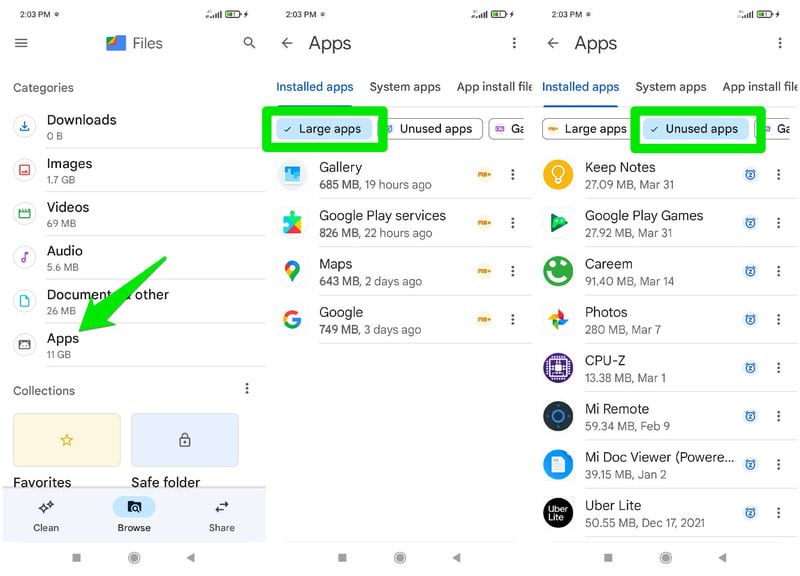
底部還有一個非常好的清潔部分,它提供個性化的建議,以根據您的活動和存儲的數據清潔數據。 它可以幫助查找重複文件、模糊照片、大文件、未使用的應用程序、非常舊的屏幕截圖、備份數據等。自動垃圾數據清理器也可以刪除緩存等臨時數據。
保持系統應用程序和軟件更新。
過時的系統應用程序和 Android 版本更新通常是您的整體手機性能變慢的原因,您甚至可能會遇到錯誤和故障。 與第三方應用程序不同,您從 Google Play 商店下載,系統應用程序和 Android 軟件不會自動更新。 您必須在收到通知時手動下載並安裝它們。
不幸的是,更新系統軟件和應用程序的步驟因製造商而異,因此我無法提供適用於所有 Android 手機的確切步驟。 不過不用擔心; 如果您知道在哪裡可以找到這些設置,通常很容易找到它們。
在大多數手機上,您可以在手機的設置中找到軟件更新選項,您可以在其中點擊下載並安裝選項以查看是否有要安裝的更新。
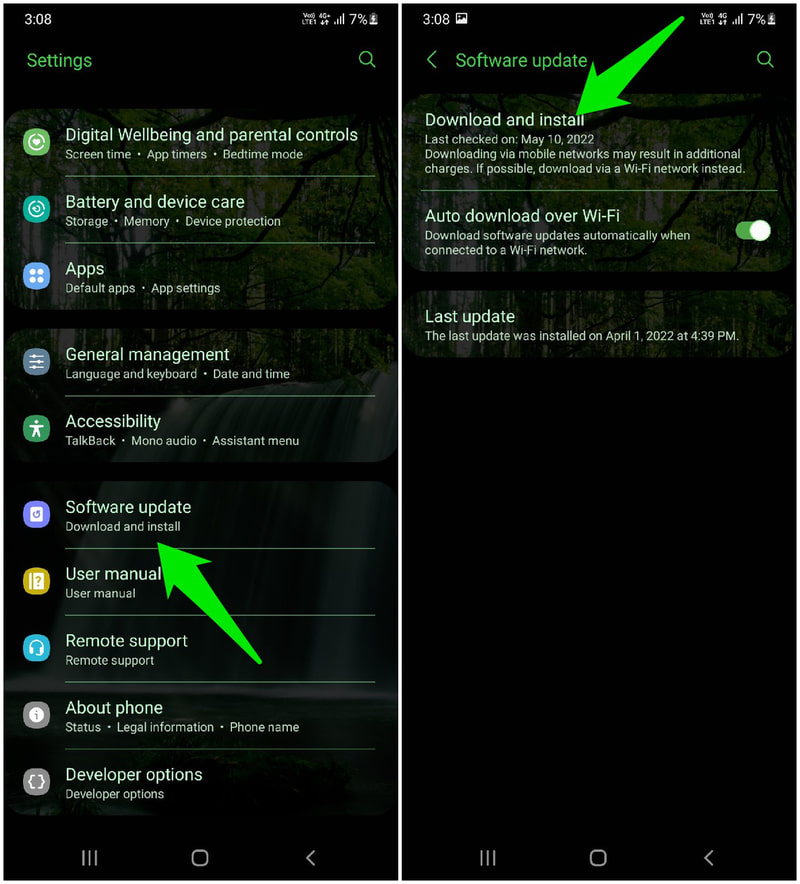
如果您在那裡找不到它,您可能必須先進入“關於手機”選項,然後您會在那裡找到“軟件更新”選項,或者點擊手機的 Android 版本以搜索最新更新。
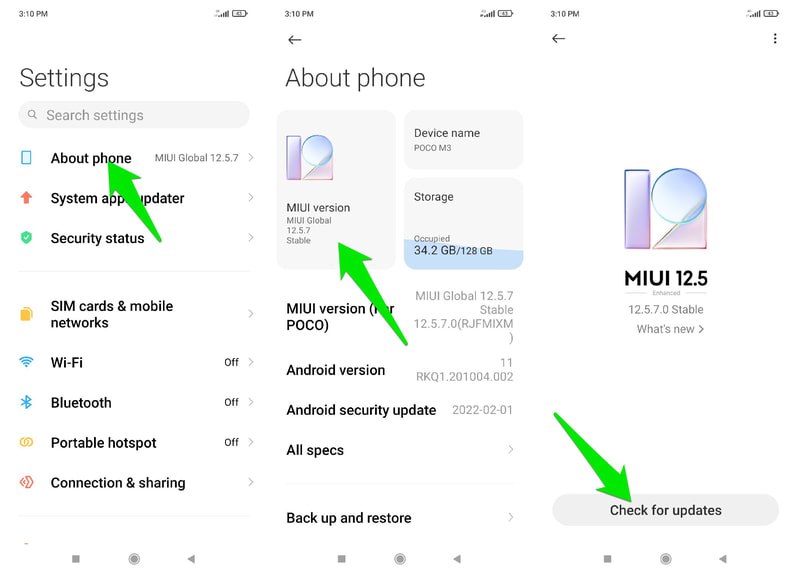
如果找到更新,手機將提示您下載或安裝它們(如果已下載)。 安裝過程需要重新啟動手機,並且永遠不應中斷,因為它可能會使您的手機變磚。 在更新之前,請確保您的電池電量超過 70%,並且在接下來的 10-15 分鐘內不需要使用手機(根據更新大小,可能需要更長時間)。
對於系統應用程序,設置中應該有一個系統應用程序更新程序選項。 在這裡您可以查看更新歷史記錄以及是否有任何系統應用程序需要更新。 系統應用更新不需要重啟手機。 如果您沒有找到系統應用程序更新程序選項,則您的手機可能會在後台自動更新它們。
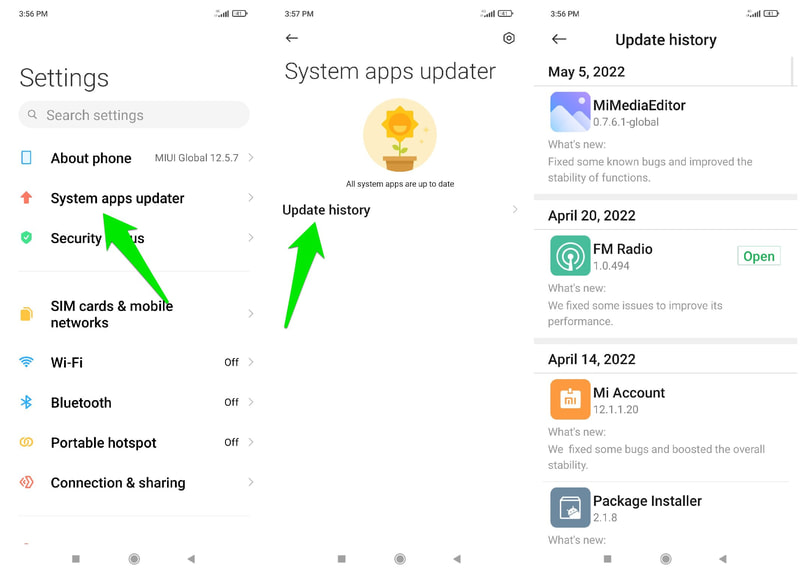
儘管在大多數手機上,當系統更新可用時您會收到通知,但最好每隔幾週手動檢查一次以確保您不會錯過任何更新。
檢查後台應用程序。
後台應用程序是降低手機速度的罪魁禍首之一,因為它們會在您不知情的情況下使用手機的 CPU、GPU、RAM 和其他資源。 許多應用程序在後台運行以提供實時服務和更新,例如 WhatsApp、Facebook、警報、事件和其他依賴實時服務的應用程序。
管理後台應用程序可能會有問題,因為您不僅需要找到當前正在運行的後台應用程序,還要確保您沒有禁用任何重要的後台應用程序。 例如,禁用 WhatsApp 或 Facebook 將阻止您查看最新消息和通知。
值得慶幸的是,這個過程可以在名為 Greenify 的第三方應用程序的幫助下自動完成。 此應用程序可以向您顯示所有運行後台進程的應用程序,並在您停止使用它們時自動休眠它們。 以下是該應用程序的使用方法:
使用 Greenify 管理後台應用程序
打開應用程序並為其授予所需權限後,您將在右下角看到一個加號 (+) 圖標。 點擊此圖標,您將看到當前在後台運行的應用程序列表。
在頂部,您會看到持續運行且會顯著影響設備性能的應用程序。 您可以點擊顯示更多應用程序按鈕以打開可以在後台運行但不會連續運行的應用程序。
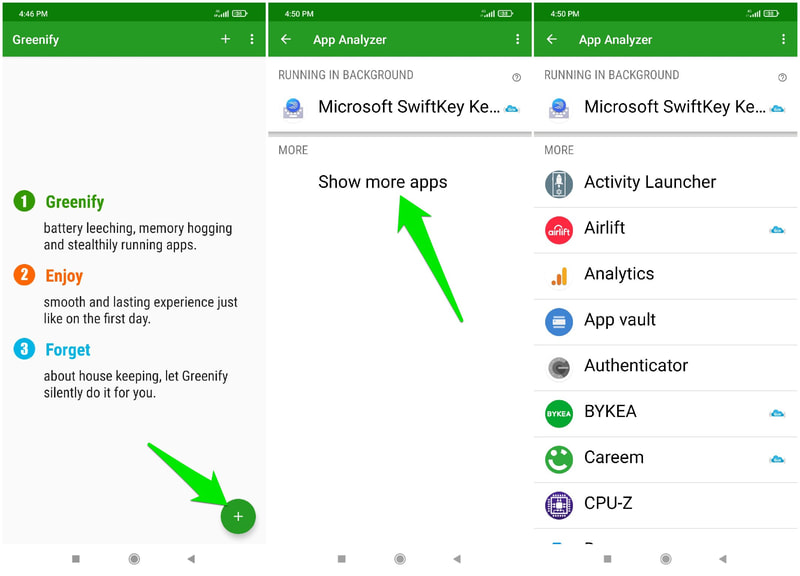
選擇您要自動休眠的所有應用程序,然後點擊綠色複選標記圖標以使其休眠。 添加後,Greenify 將顯示已成功休眠、需要手動休眠或因影響較小而無需休眠的應用。
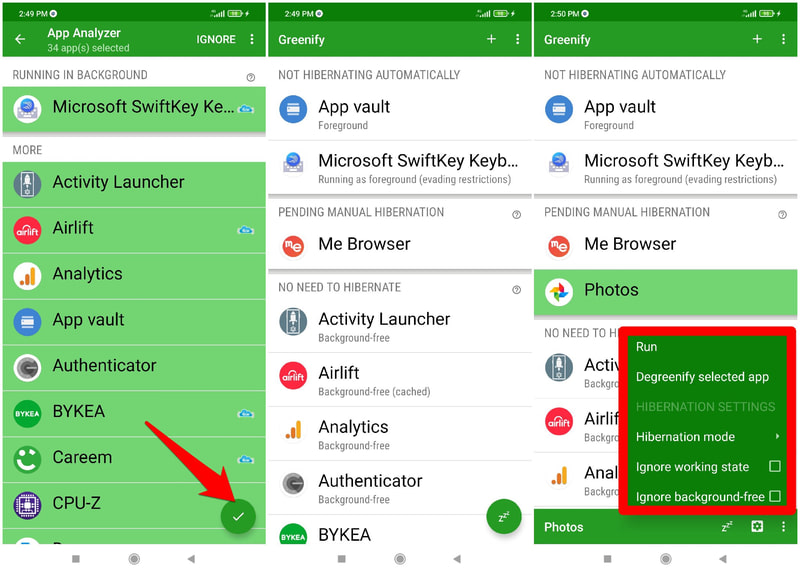
您可以在此處完全控制應用程序的休眠狀態,即使 Greenify 由於影響較小或手機正常工作所必需而建議不要休眠它們。 只要確保您在關閉時不會使提供基本服務的應用程序處於休眠狀態。

使用應用程序的精簡版。
此建議適用於那些擁有似乎無法跟上最新技術進步的舊手機的用戶。 您在手機上使用的許多流行應用程序都有精簡版,佔用的空間和手機資源更少。
當然,他們可能缺少一些高級功能並且界面略有不同,但他們可以完成工作。 一些流行的 lite 應用程序包括 Facebook Lite、Messenger Lite、Gmail Go、Twitter Lite、Uber Lite、Google Maps Go、Skype Lite、Google Go、Dual Space Lite 等等。
下次您要下載應用程序時,總是值得用關鍵字“lite”搜索它。 您擁有的精簡版應用程序越多,您的手機就越容易以最佳性能工作。
自定義開發者選項
對於那些擁有舊手機的人或喜歡不遺餘力地確保手機保持最佳狀態的人,開發者選項可以提供一些高級優化。
所有 Android 手機都帶有隱藏的高級選項,稱為開發人員選項,供開發人員使用。 這些選項不適合普通用戶使用,因為它們可能會損害手機的安全性和穩定性。
但是,開發人員選項中有許多選項可以幫助您的手機保持最高速度,因此值得一試。 別擔心。 我在這裡僅指導您調整安全選項,不會對您的體驗產生負面影響。
啟用開發者選項的步驟因製造商而異。 在大多數情況下,您需要轉到“設置”中的“關於手機”選項,然後在“內部版本號”選項上點按 7 次。 這將在Settings中創建一個新的Developer options條目。 如果這不起作用,您可以隨時在 Google 上搜索如何為您的特定手機型號啟用它。
下面我列出了一堆開發者選項,它們可以以一種或另一種方式優化你的手機速度。 確保您完全按照說明進行操作,並且不要編輯其他任何內容:
啟用自動系統更新:這將在您重新啟動手機軟件時自動更新您的手機軟件,因此您不必像我上面告訴您的那樣手動執行此操作。
啟用網絡共享硬件加速:如果可用,它可以通過在啟用 WiFi 熱點時將工作負載卸載到 WiFi 芯片來節省電池壽命和資源。
縮小動畫:您可以縮小或禁用動畫以使菜單轉換和導航看起來更快捷。 您需要調整的三個動畫包括 Window 動畫、Transition 動畫和 Animator 持續時間。
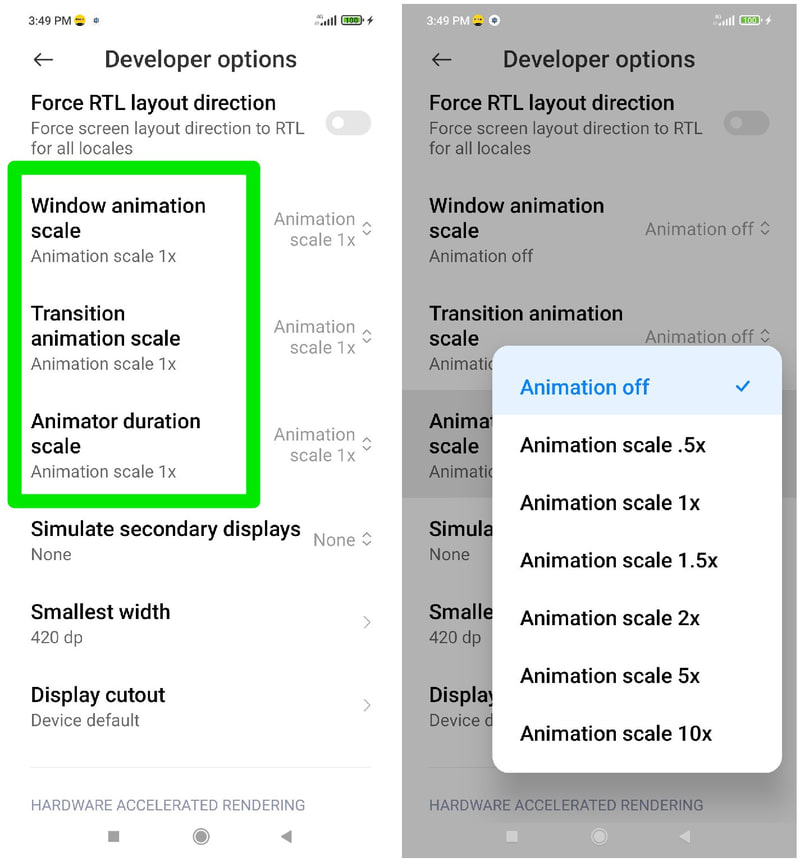
減小最小寬度:強大的速度助推器,但會對您的體驗產生負面影響。 此選項會降低屏幕分辨率,最終降低像素密度,因此您的手機必須分配更少的資源來渲染顯示。 但是,它也會使手機上的內容更大,並且在屏幕上一次顯示的內容更少。 我建議將值縮小 20dp,以嘗試在正確的視覺效果和速度之間找到平衡。
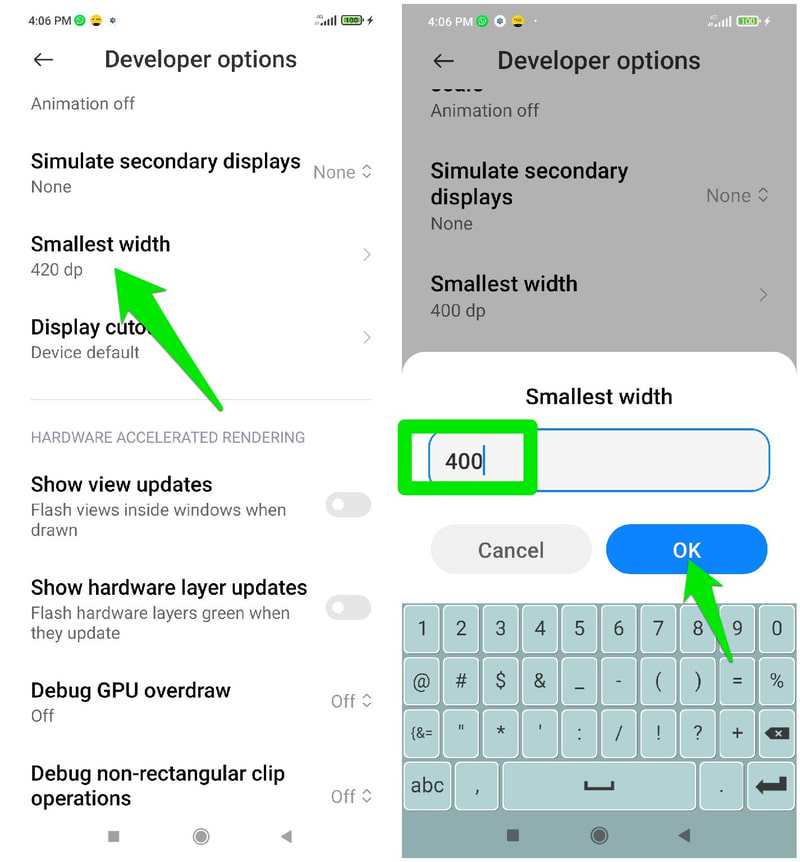
啟用 Force 4x MSAA:如果電池消耗過大對您來說不是問題,啟用此選項將在受支持的遊戲和應用程序中提供更好的圖像質量。 我不建議在舊手機上啟用它,因為它也會給 GPU 帶來很大的壓力,讓其更加努力地工作並發熱。
啟用不保留活動:一個有風險的選項,但如果您足夠絕望,則值得啟用。 啟用後,一旦您離開它,它就會自動刪除任何活動。 它會殺死多任務處理,因為您不能同時使用兩個應用程序,但您將始終釋放資源來使用下一個應用程序。
設置後台進程限制:別擔心; 這不會殺死後台應用程序或阻止應用程序及時更新。 如果您減少或禁用後台進程限制,它將在您關閉它們時從 RAM 中徹底刪除緩存的應用程序進程。 如果您的手機 RAM 非常低,則此選項可能會加快速度。 我建議至少將限制保持在 2 個進程。

獲取一個輕量級的 Android 啟動器。
Android 啟動器可以徹底改變您手機的外觀,甚至可以添加額外功能以提供更好的導航和安全性。 有趣的是,還有一些 Android 啟動器致力於提供更快的導航,同時對資源的影響最小。 如果您當前的 Android 啟動器佔用大量資源,那麼較輕的啟動器肯定會提高速度並保持手機快速運行。
儘管為此目的有許多 Android 啟動器,但我會推薦 POCO Launcher 2.0 來獲得乾淨的界面。 它遵循 Material Design,具有方便的類別和搜索功能,可快速訪問您的應用程序。 即使採用最小的方法,它也可以讓您完全自定義圖標和佈局以滿足您的需求。
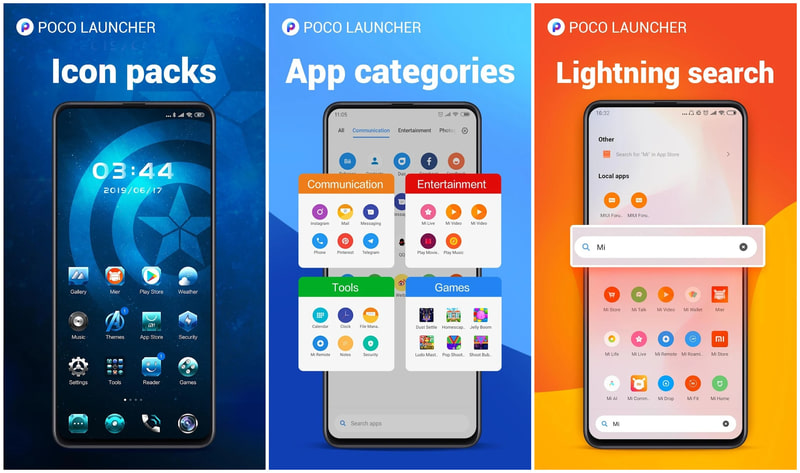
你也可以試試 Lean Launcher,它是開源的,根據我的經驗,它甚至比 POCO 啟動器 2.0 還要快。 但是,它的功能有限,並且遵循舊的 Android 版本設計。
防止過熱
由於熱量會影響 GPU 和 CPU 的性能,過熱的手機運行速度會變慢,並且您的手機還會自動節流電源以冷卻組件。 隨著時間的推移,這也會磨損組件,導致性能更慢。
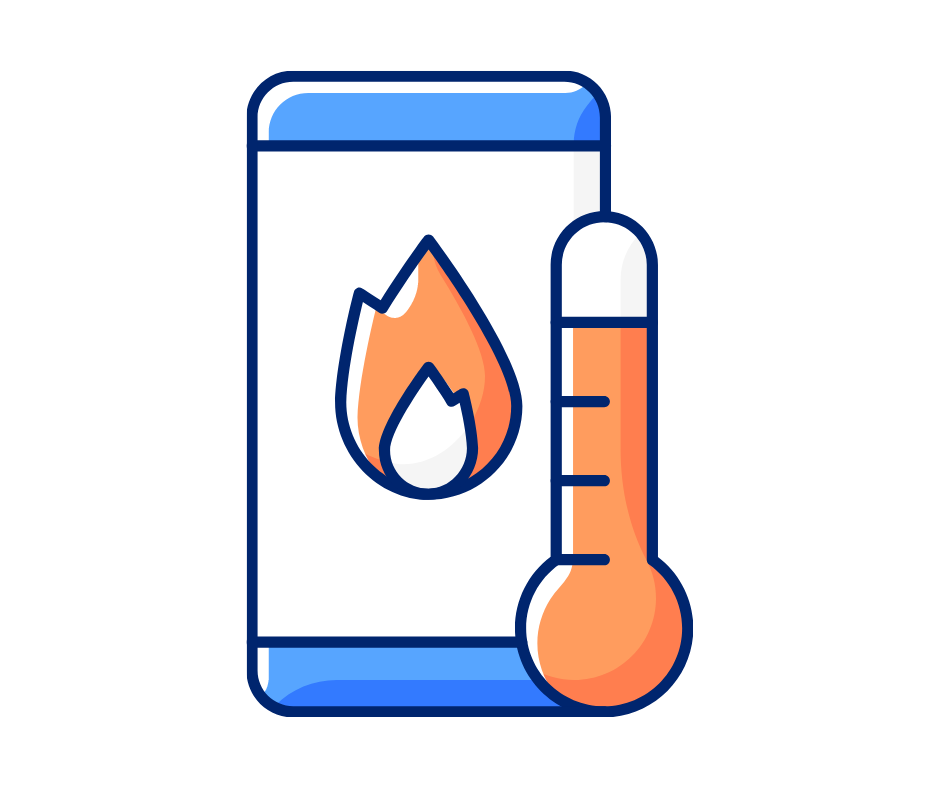
防止過熱對於防止減速和長期損壞組件都是必要的。 在大多數情況下,只需對您的使用習慣進行微小的改變就可以幫助防止手機過熱。 以下是一些可以幫助您的提示:
- 不要在充電時使用手機,因為充電過程本身會產生額外的熱量。
- 不要使用沉重的手機殼,尤其是完全覆蓋手機的手機殼。 手機殼通常由絕緣材料製成,內保溫外冷。
- 停止過度使用手機。 與台式電腦不同,手機不是為了持續使用而設計的,尤其是在遊戲等密集型過程中。 連續使用一兩個小時後休息一下。
- 如果可能,請嘗試將手機保持在節電狀態。 省電模式有其局限性,但它會限制後台進程和組件功率,從而減少產生的熱量。
- 使用防病毒應用程序掃描您的手機,以確保沒有惡意軟件在悄悄運行,從而在您不知情的情況下對手機組件施加壓力。 Avast Antivirus 非常適合此用途,它既免費又功能強大。
- 不使用時禁用不需要的功能。 這包括 WiFi、移動數據、藍牙、熱點等功能。
避免使用優化器應用
Google Play 商店中有數百個手機優化器應用程序聲稱可以通過釋放 RAM、存儲空間和其他手機資源來加速您的手機。 但是,在大多數情況下,它們弊大於利,尤其是在您擁有資源有限的舊手機的情況下。
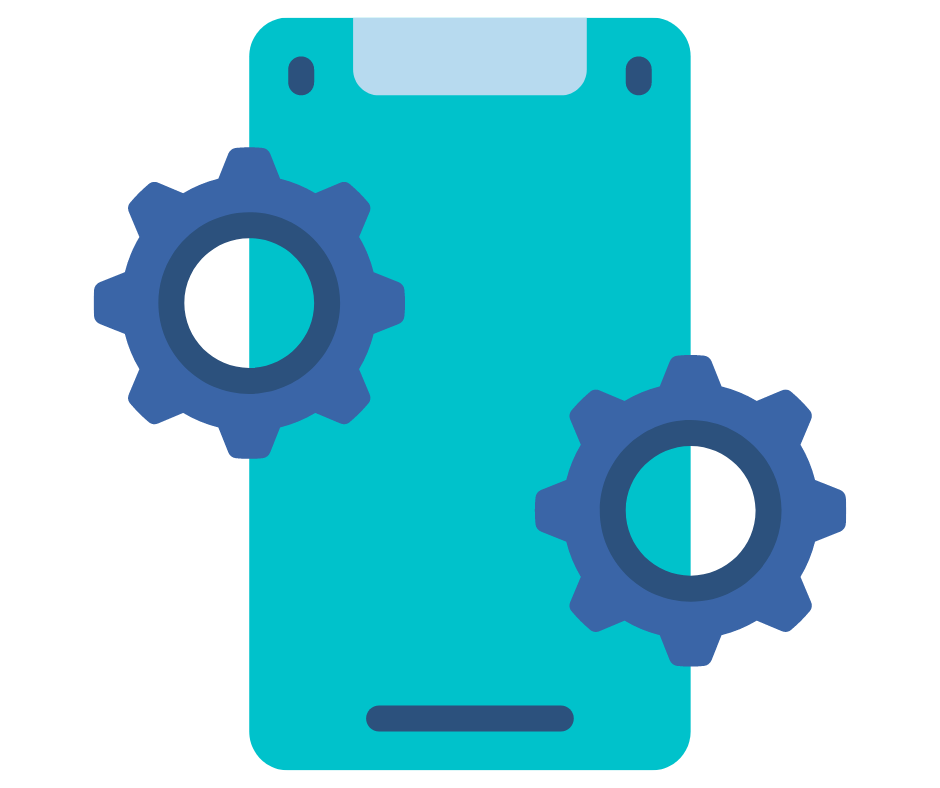
儘管這些應用程序可以顯示您只需單擊一下即可釋放數百 MB 的 RAM 和 GB 的存儲空間,但這實際上對手機的速度不利。 您的手機配置為將進程保存在 RAM 和存儲中,以便在您下次需要時更快地啟動這些應用程序。 如果第三方應用程序刪除了這些進程/數據,那麼下次您的手機運行速度會變慢,因為它必須從頭開始重新啟動所有內容。
其中一些應用程序還可以提供一些側面優化,例如啟用/禁用功能以加快手機速度,但它們無法提供您手動無法做到的任何事情。 更不用說,這些優化器應用程序也在後台工作以提供大部分服務。 這只會導致額外的應用程序消耗資源。
將手機恢復出廠設置。
當您需要修復長時間未優化的手機時,這更像是一個“紅色按鈕”,現在由於軟件問題而變得非常緩慢。
恢復出廠設置會將手機重置為原始狀態並刪除所有內容。 這意味著它應該自動解決任何與軟件相關的問題,因為您個人所做的任何可能會減慢手機速度的更改都不存在。
確保備份重要數據,以免手機上的所有內容被刪除時丟失。 在大多數手機上,出廠重置選項位於常規管理或設置中的關於手機選項下。 它會準確告訴您將刪除哪些數據,並且您需要鎖定屏幕密碼才能啟動該過程。
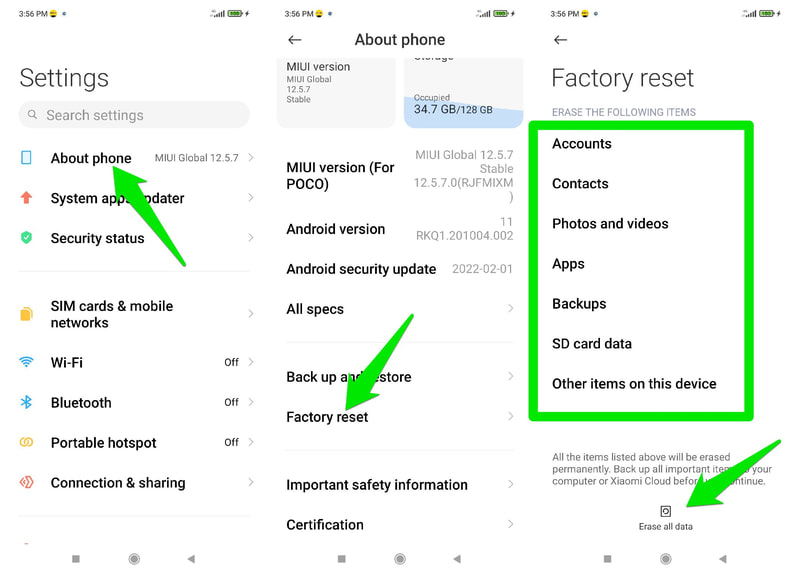
重置過程需要 5-10 分鐘,您的手機將在此過程中重新啟動。 重置後,嘗試僅添加回數據/基本應用程序,以免速度變慢。
結束思想
以我的經驗,讓你的手機保持最佳速度主要是為了讓它保持你不需要的東西。 偶爾,重啟手機對保持手機正常工作也有重要作用。 不幸的是,如果您有一部舊手機,那麼在升級之前,盡量減少對它的壓力是您繼續使用它的唯一方法。
